- Le GLe problème de oogle Books affichant une erreur de page est causé par problèmes avec votre navigateur.
- La solution la plus simple à ce problème consiste à passer à un autre navigateur, tel qu'Opera.
- Ajoutez Google Books à vos exceptions de cookies en utilisant notre méthode pour résoudre rapidement le problème.
- Suivez également notre méthode dédiée à l'effacement de toutes les données de navigation de votre Chrome.

- Migration facile: utilisez l'assistant Opera pour transférer des données existantes, telles que des signets, des mots de passe, etc.
- Optimiser l'utilisation des ressources: votre mémoire RAM est utilisée plus efficacement que dans les autres navigateurs
- Confidentialité renforcée: VPN gratuit et illimité intégré
- Pas de publicité: le bloqueur de publicités intégré accélère le chargement des pages et protège contre l'exploration de données
- Convivial pour les jeux: Opera GX est le premier et le meilleur navigateur pour les jeux
- Télécharger Opéra
Quelques utilisateurs de Chrome ont déclaré sur des forums qu'ils ne pouvaient pas ouvrir Livres électroniques Google Play dans le navigateur de Google. Lorsqu'ils essaient d'ouvrir des livres électroniques GP dans Chrome, un Oops! Un problème est survenu lors de l'affichage de cette page l'onglet s'ouvre.
Par conséquent, les utilisateurs ne peuvent pas charger de livres électroniques non gratuits dans Chrome. Ce sont quelques résolutions qui pourraient corriger l'erreur de livre électronique Google Play dans Chrome.
Après avoir suivi nos solutions en détail, vous pourrez à nouveau profiter de la lecture de vos histoires et romans préférés sur vos navigateurs, au format e-book.
Comment corriger l'erreur d'affichage de la page sur Google Chrome ?
1. Ouvrez les livres électroniques Google Play avec d'autres navigateurs compatibles

Essayez d'ouvrir les livres électroniques Google Play avec d'autres navigateurs. Vous devrez ouvrir les livres électroniques GP dans les navigateurs compatibles, tels que Safari, Edge, Opéra, et Firefox.
Cette résolution n'est pas exactement un correctif pour Chrome, mais d'autres navigateurs peuvent toujours ouvrir les livres électroniques GP. Il est toujours recommandé d'avoir plus d'un navigateur installé, en particulier pour des situations comme celle-ci.
Même si les navigateurs font la même chose, ils sont livrés avec des fonctionnalités intégrées différentes. Certains sites Web ne peuvent être ouverts qu'avec un navigateur particulier, certains fonctionnent mieux avec d'autres.
Nous vous recommandons d'installer Opera. C'est moiest connu pour être très rapide et il est livré avec des fonctionnalités de compression de données vraiment intéressantes. De plus, il dispose d'un VPN et bloqueur de publicités, et une grande variété d'extensions.
Exécutez une analyse du système pour découvrir les erreurs potentielles

Télécharger Restoro
Outil de réparation de PC

Cliquez sur Lancer l'analyse pour trouver les problèmes Windows.

Cliquez sur Tout réparer pour résoudre les problèmes avec les technologies brevetées.
Exécutez une analyse du PC avec l'outil de réparation Restoro pour trouver les erreurs causant des problèmes de sécurité et des ralentissements. Une fois l'analyse terminée, le processus de réparation remplacera les fichiers endommagés par de nouveaux fichiers et composants Windows.
De plus, Opera est hautement optimisé pour consommer moins de ressources que les autres navigateurs, ce qui vous permet pour garder plusieurs onglets ouverts et installer de nombreuses extensions sans affecter le performance.

Opéra
Surfez sur le Web plus rapidement et en toute sécurité grâce aux fonctionnalités VPN et de blocage des publicités intégrées du navigateur Opera.
2. Effacer les données du navigateur Chrome
- appuie sur le Personnaliser Google Chrome en haut à droite de la fenêtre du navigateur.
- Cliquez sur Plus d'outils > Effacer les données de navigation pour ouvrir la fenêtre ci-dessous.
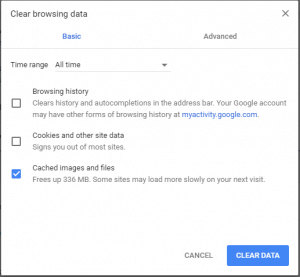
- Sélectionnez le Cookies et autres données du site et Images mises en cache option.
- Appuyez ensuite sur la Effacer les données bouton.
Noter: L'effacement des données du navigateur est l'un des meilleurs moyens de corriger les pages de site Web qui ne se chargent pas, et la résolution peut également corriger les livres électroniques GP. Vous pouvez effacer les données du navigateur Chrome en suivant les étapes ci-dessus.
3. Ajouter des exceptions de cookies pour Google Play Livres
- appuie sur le Personnaliser Google Chrome bouton et sélectionnez Paramètres.
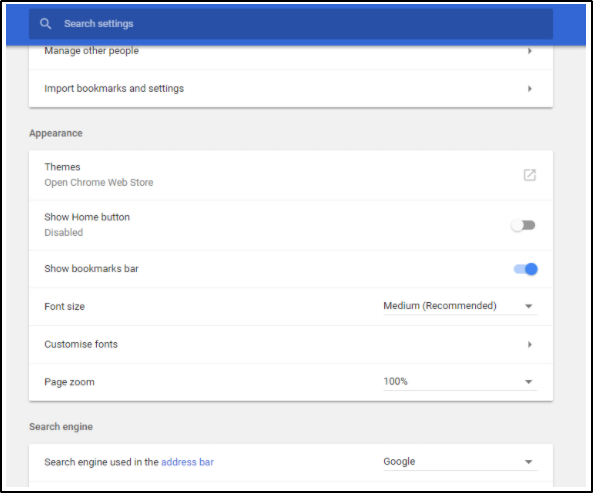
- Cliquez sur Avancée en bas de l'onglet Paramètres pour développer les options.
- appuie sur le Paramètres de contenu pour ouvrir les catégories de contenu ci-dessous.

- Cliquez sur Biscuits pour ouvrir les paramètres des cookies.
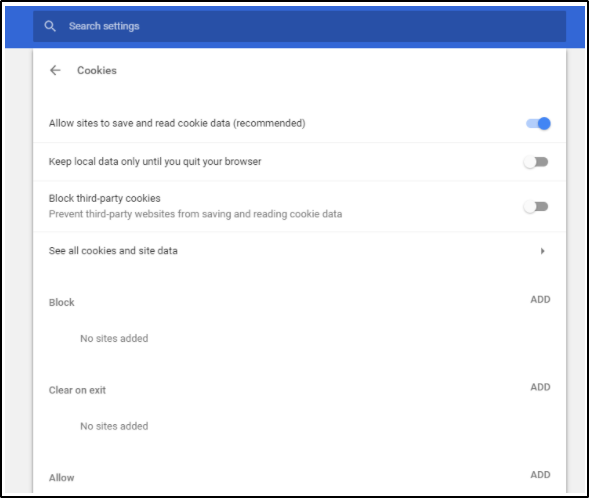
- appuie sur le AJOUTER bouton pour Permettre, Entrer livres.googleusercontent.com dans la zone de texte et cliquez sur AJOUTER.
- appuie sur le PermettreAJOUTER bouton à nouveau pour entrer livres.google.com dans la zone de texte Ajouter un site. Appuyez ensuite sur la AJOUTER bouton.
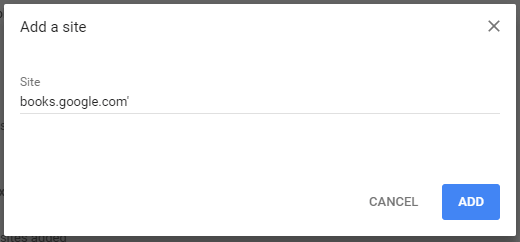
- Cliquez sur Voir tous les cookies et données du site pour ouvrir une liste de cookies.

- Entrer livres dans la zone de texte Rechercher les cookies.
- appuie sur le Supprimer tout affiché bouton.
- Appuyez ensuite sur la Tout effacer bouton pour confirmer.
Noter: Certains utilisateurs de Chrome ont corrigé l'erreur des livres électroniques Google Play en ajoutant des exceptions de cookies pour les livres Google.
4. Réinitialiser le navigateur
- Cliquez sur Personnaliser Google Chrome pour ouvrir le menu principal du navigateur.
- Sélectionner Paramètres pour ouvrir l'onglet Paramètres.
- Faites défiler vers le bas et cliquez Avancée pour développer l'onglet Paramètres.
- Faites ensuite défiler jusqu'au Restaurer les paramètres à leurs valeurs par défaut d'origine option illustrée ci-dessous.
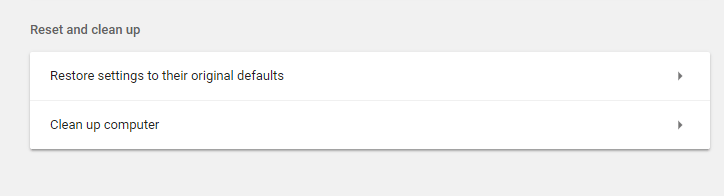
- appuie sur le Restaurer les paramètres à leurs valeurs par défaut d'origine bouton pour ouvrir une fenêtre de réinitialisation des paramètres comme ci-dessous.
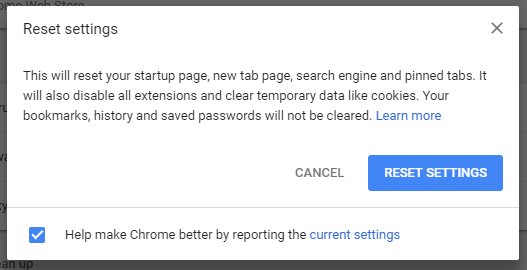
- appuie sur le Réinitialiser les options bouton pour restaurer le le navigateur.
Noter: Certains utilisateurs de Chrome ont confirmé que la réinitialisation du navigateur peut corriger l'erreur du livre électronique GP. La réinitialisation du navigateur désactivera ses extensions, effacera les données du navigateur et restaurera Chrome à ses paramètres par défaut.
5. Désactiver les extensions Ad-Blocker
- appuie sur le Personnaliser Google Chrome bouton.
- Sélectionner Plus d'outils >Rallonges pour ouvrir l'onglet ci-dessous.
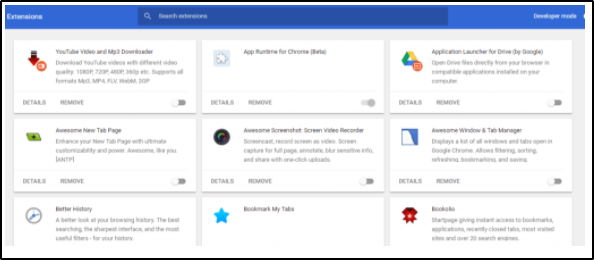
- Ensuite, vous pouvez désactiver les extensions de bloqueur de publicités en cliquant sur leurs boutons de désactivation.

- Alternativement, vous pouvez cliquer sur Supprimer pour supprimer une extension de bloqueur de publicités.
Noter: L'erreur de l'e-book Google Play peut également être due à bloqueurs de publicités qui bloquent l'analyse du site. Ainsi, désactiver les bloqueurs de publicités peut également résoudre le problème. La réinitialisation de Chrome désactivera les bloqueurs de publicités, mais vous pouvez désactiver les extensions via l'onglet Extensions en suivant les étapes ci-dessus.
Ces résolutions corrigeront probablement Chrome afin que vous puissiez à nouveau charger les livres électroniques Google Play dans le navigateur. Si vous avez d'autres correctifs pour l'erreur de livre électronique GP, n'hésitez pas à les partager ci-dessous.
 Vous avez toujours des problèmes ?Corrigez-les avec cet outil :
Vous avez toujours des problèmes ?Corrigez-les avec cet outil :
- Téléchargez cet outil de réparation de PC noté Excellent sur TrustPilot.com (le téléchargement commence sur cette page).
- Cliquez sur Lancer l'analyse pour trouver des problèmes Windows qui pourraient causer des problèmes de PC.
- Cliquez sur Tout réparer pour résoudre les problèmes avec les technologies brevetées (Réduction exclusive pour nos lecteurs).
Restoro a été téléchargé par 0 lecteurs ce mois-ci.
![La page Web est peut-être temporairement indisponible ou a peut-être été déplacée [Réparer]](/f/0faebec0fe3afe67b15a7e8f72a7ad31.jpg?width=300&height=460)

